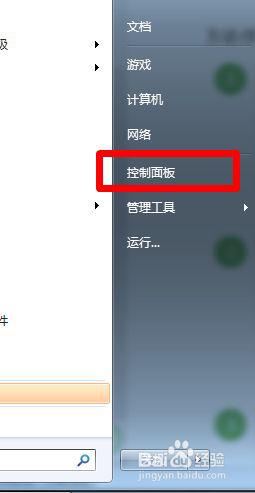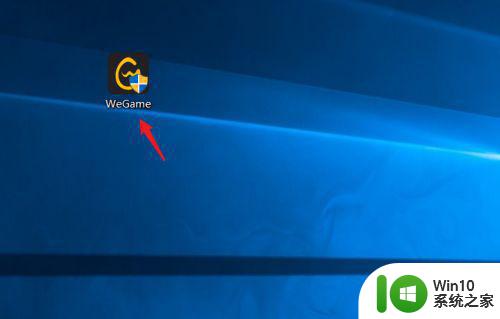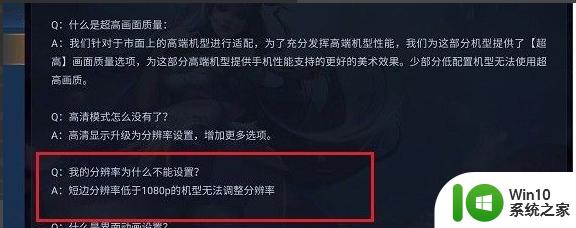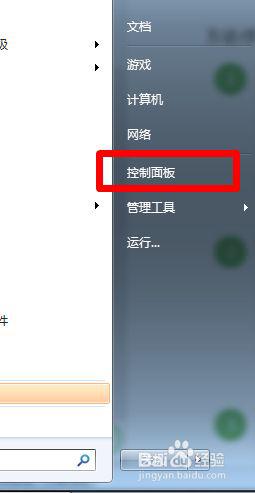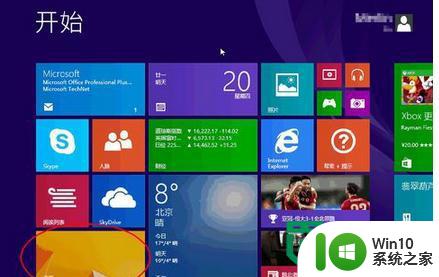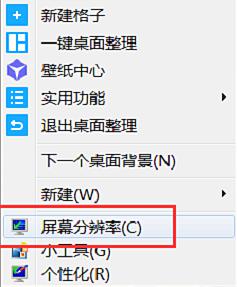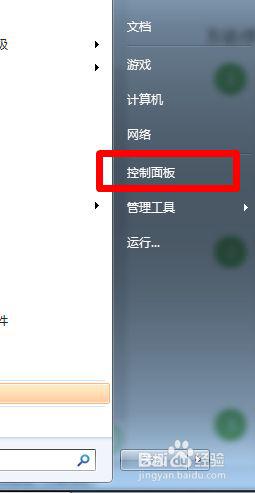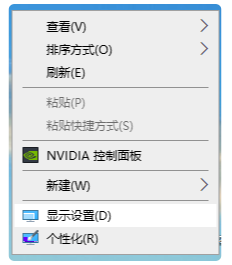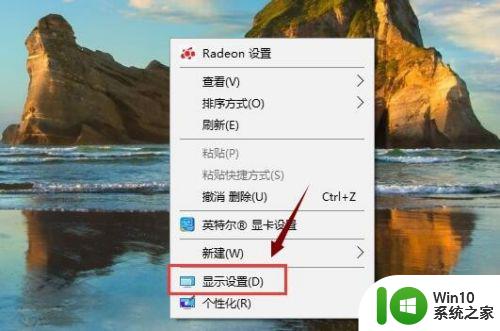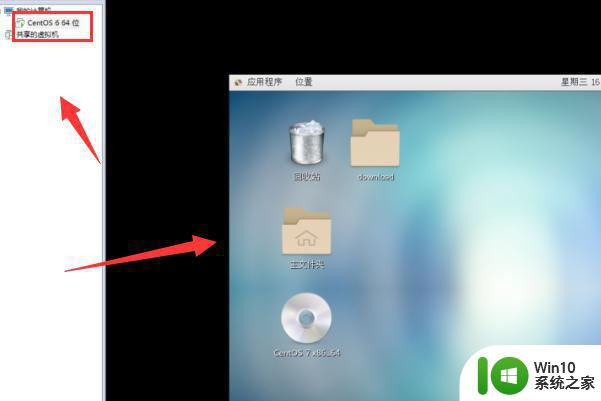最舒服的电脑分辨率设置方法 电脑分辨率怎么调最佳
更新时间:2023-02-27 08:51:32作者:yang
随着用户对于电脑玩游戏的的配置要求较高,市面上的显示器分辨率也都越来越高,更加符合用户玩游戏的需求,然而在电脑外接完高分辨率的显示器之后,默认的分辨率却不是最佳状态,对此最舒服的电脑分辨率设置方法呢?今天小编就来告诉大家电脑分辨率怎么调最佳。
具体方法:
1、点击鼠标右键桌面空白的地方,出来选择框,选择“个性化”。
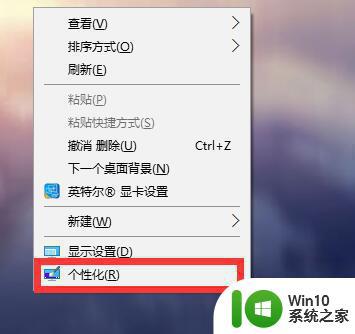
2、打开以后,点击左上角“主页”齿轮。
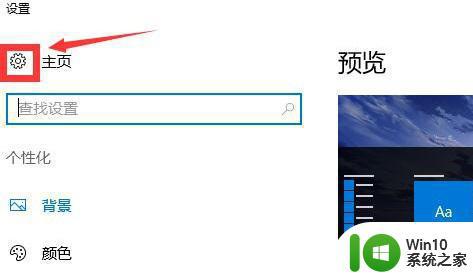
3、点击选择“系统”。
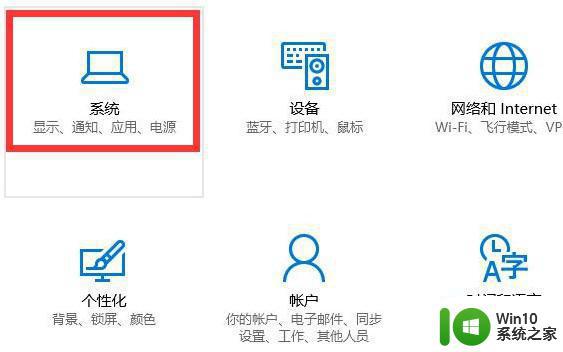
4、选择“显示”,再点击“高级显示设置”。
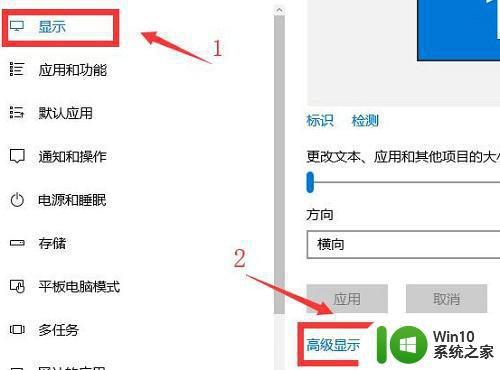
5、点击红框选择的区域,“分辨率”下面的一栏。
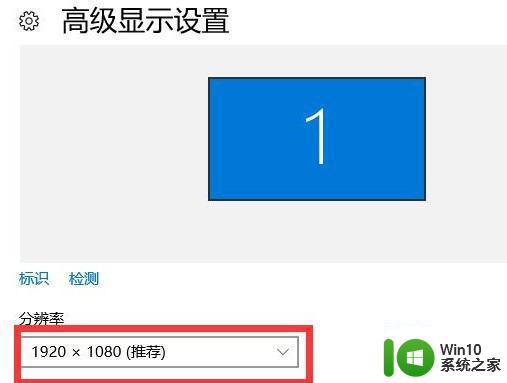
6、选择自己习惯的分辨率。
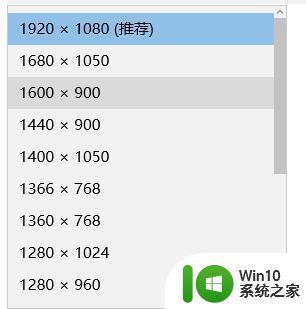
7、选择以后会为用户们进行预览,觉得合适就点击“保留更改”,不合适的话就选择“还原”。
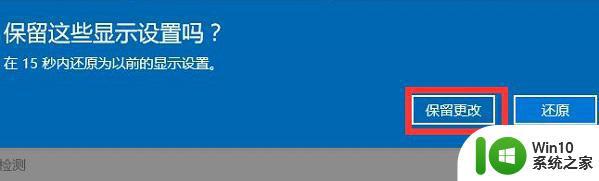
上述就是关于电脑分辨率怎么调最佳了,还有不清楚的用户就可以参考一下小编的步骤进行操作,希望能够对大家有所帮助。